win11桌面图标如何自由 win11系统桌面图标隐藏设置
更新时间:2024-10-18 16:50:09作者:yang
Win11系统的桌面图标如何自由设置,一直是许多用户关注的焦点,通过简单的操作,我们可以轻松地调整桌面图标的显示与隐藏,让桌面更加整洁和个性化。在Win11系统中,用户可以根据自己的喜好和需求,自由地设置桌面图标的显示方式,让工作和生活更加便捷和高效。愿意尝试调整桌面图标设置的用户,不妨跟随我一起来Win11系统中的桌面图标隐藏设置。
步骤如下:
1.在桌面上单击鼠标右键,弹出属性面板,在属性面板中选择个性化按钮
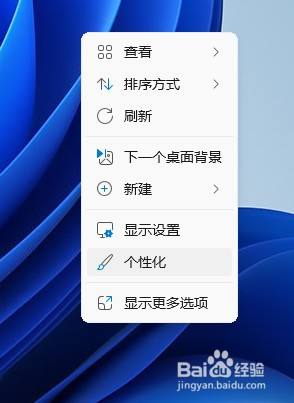
2.打开个性化设置界面,然后找到并选择“主题”选项
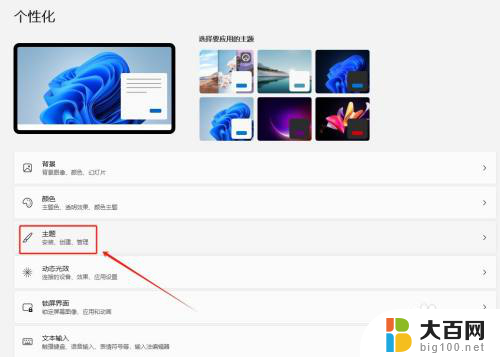
3.在相关设置中,选择“桌面图标设置”选项
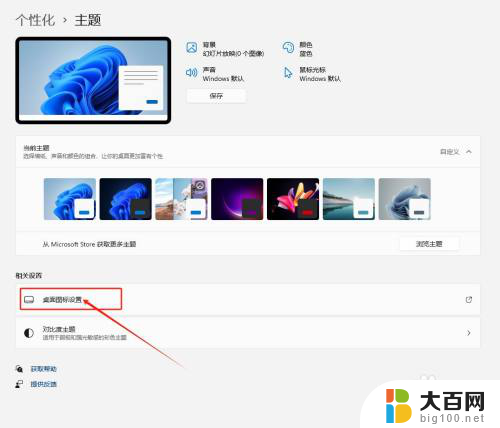
4.勾选需要显示的桌面图标,单击确定按钮。返回桌面后,在桌面左侧就出现选中的常用图标了
以上就是win11桌面图标如何自由的全部内容,有遇到这种情况的用户可以按照小编的方法来进行解决,希望能够帮助到大家。
win11桌面图标如何自由 win11系统桌面图标隐藏设置相关教程
- win11桌面图标管理系统 Win11系统桌面图标显示设置方法
- win11系统桌面图标怎么调出来 Win11桌面图标显示设置方法
- win11如何自由放大图标 win11桌面图标怎么改变大小
- win11桌面上的系统图标在哪 Windows11桌面图标设置方法
- win11桌面怎么换图标 Windows11系统如何更改桌面图标
- win11电脑图标桌面显示 win11桌面图标显示设置教程
- win11如何自动拖动桌面图标 电脑桌面图标怎么整理
- windows11怎么设置桌面图标大小 Win11桌面图标大小设置方法
- win11桌面图标怎么自定义大小 如何在win11系统中调整桌面图标大小
- win11计算机图标怎么显示桌面 win11系统如何在桌面上显示我的电脑图标
- win11文件批给所有权限 Win11共享文件夹操作详解
- 怎么清理win11更新文件 Win11清理Windows更新文件的实用技巧
- win11内核隔离没有了 Win11 24H2版内存隔离功能怎么启用
- win11浏览器不显示部分图片 Win11 24H2升级后图片无法打开怎么办
- win11计算机如何添加常用文件夹 Win11文件夹共享的详细指南
- win11管理应用权限 Win11/10以管理员身份运行程序的方法
win11系统教程推荐
- 1 win11文件批给所有权限 Win11共享文件夹操作详解
- 2 win11管理应用权限 Win11/10以管理员身份运行程序的方法
- 3 win11如何把通知关闭栏取消 win11右下角消息栏关闭步骤
- 4 win11照片应用 一直转圈 Win11 24H2升级后无法打开图片怎么办
- 5 win11最大共享连接数 Win11 24H2版本NAS无法访问怎么办
- 6 win11缩放比例自定义卡一吗 win11怎么设置屏幕缩放比例
- 7 给win11添加动画 win11动画效果设置方法
- 8 win11哪里关闭自动更新 win11如何关闭自动更新
- 9 win11如何更改电脑型号名称 Win11怎么更改电脑型号设置
- 10 win11下面的任务栏的应用怎么移到左边 如何将Win11任务栏移到左侧